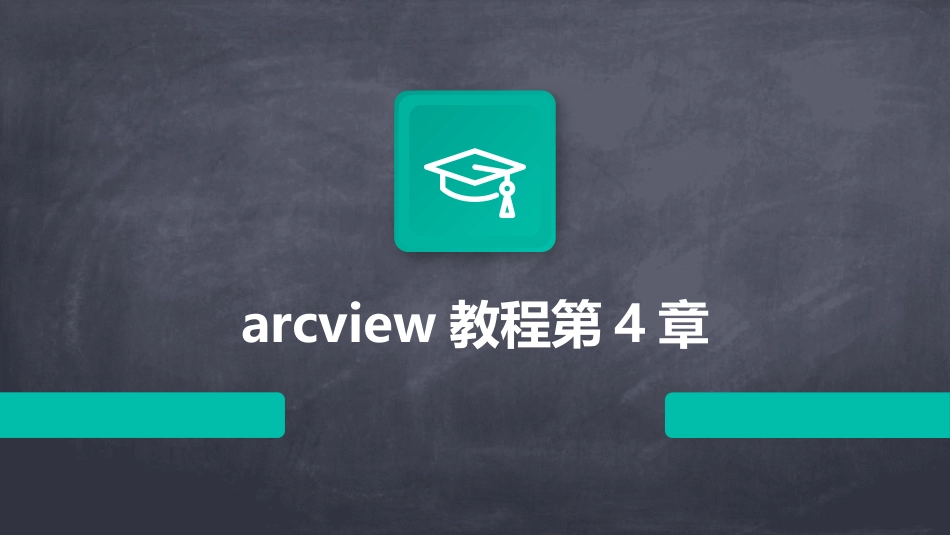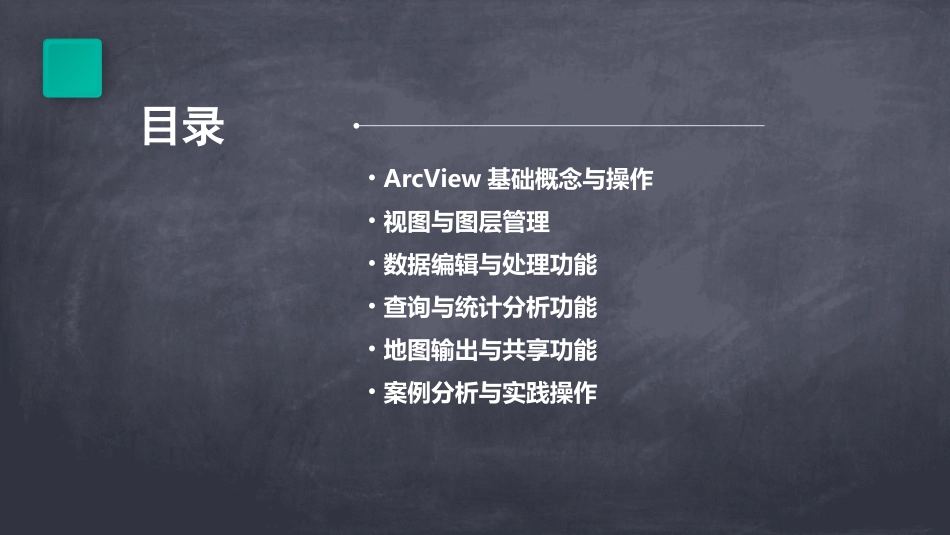arcview教程第4章目录•ArcView基础概念与操作•视图与图层管理•数据编辑与处理功能•查询与统计分析功能•地图输出与共享功能•案例分析与实践操作01ArcView基础概念与操作ChapterArcView是ESRI公司推出的地理信息系统(GIS)软件,用于地图制作、空间数据管理和空间分析。它提供了丰富的功能和工具,使用户能够轻松地创建、编辑、分析和可视化地理数据。安装ArcView需要先下载对应版本的安装程序,然后按照安装向导的提示逐步完成安装过程。在安装过程中,需要选择安装目录、配置系统环境变量等。安装完成后,可以通过启动ArcView应用程序来开始使用。ArcView简介安装步骤ArcView简介及安装步骤ArcView的界面布局包括菜单栏、工具栏、图层窗口、属性窗口、地图窗口等多个部分。每个部分都有其特定的功能和作用,共同构成了ArcView的完整界面。界面布局菜单栏提供了各种命令和操作选项;工具栏包含了常用命令的快捷方式;图层窗口用于管理地图图层;属性窗口显示选定图层的属性信息;地图窗口用于显示和编辑地图数据。功能区域介绍界面布局与功能区域介绍基本操作与常用命令基本操作基本操作包括打开和保存项目、添加和删除图层、缩放和平移地图、选择要素等。这些操作可以通过菜单栏、工具栏或快捷键来完成。常用命令常用命令包括编辑要素、查询要素、计算距离和面积、创建缓冲区、进行空间分析等。这些命令可以通过相应的工具或菜单项来调用和执行。数据类型及导入方法ArcView支持多种数据类型,包括矢量数据(如点、线、面)、栅格数据(如图像、高程数据)和表格数据(如属性表)。这些数据类型可以分别用于不同的分析和可视化需求。数据类型导入数据的方法取决于数据类型和来源。一般来说,可以通过“文件”菜单中的“添加数据”选项来导入数据。在弹出的对话框中,可以选择要导入的文件类型和数据源,然后按照向导的提示完成导入过程。对于某些特定类型的数据,可能需要使用专门的工具或插件来进行导入和处理。导入方法02视图与图层管理Chapter以表格形式展示地理数据,方便进行属性编辑和查询。数据视图用于地图排版和打印输出,支持添加图例、比例尺等地图元素。布局视图提供地理处理工具,方便进行空间分析和数据转换。地理处理视图视图类型及其特点创建图层支持从现有数据创建新图层,包括矢量图层和栅格图层。编辑图层提供丰富的编辑工具,支持对图层进行添加、修改和删除等操作。删除图层可将不需要的图层从地图中删除,以优化地图显示效果。图层创建、编辑与删除03图层显示范围设置可设置图层的显示范围,以便更好地展示特定区域的地理信息。01图层属性设置支持设置图层的名称、颜色、线型等属性,以满足不同的显示需求。02图层透明度调整可通过调整图层透明度,实现不同图层间的叠加显示效果。图层属性设置与调整图层叠加顺序调整可通过调整图层叠加顺序,实现不同图层间的遮挡关系。图层混合模式设置支持设置图层的混合模式,如叠加、透明等,以实现更丰富的视觉效果。图层动态显示设置可根据特定条件设置图层的动态显示,如根据属性值变化调整图层颜色或线型等。多图层叠加显示技巧03数据编辑与处理功能Chapter01020304打开数据编辑工具在ArcView中,通过“工具”菜单选择“编辑工具”,打开数据编辑工具栏。开始编辑点击工具栏中的“开始编辑”按钮,进入编辑模式。选择编辑图层在数据编辑工具栏中,选择要编辑的图层,可以通过图层列表或地图窗口选择。进行编辑操作使用工具栏中的编辑工具进行数据的添加、修改、删除等操作。数据编辑工具使用方法数据格式转换ArcView支持多种数据格式的转换,如Shapefile、Geodatabase、KML等。通过“文件”菜单选择“导出”功能,选择要转换的数据格式和输出路径,进行格式转换。数据导出在ArcView中,可以通过“文件”菜单选择“导出”功能,将数据导出为图片、PDF、CSV等格式。选择导出格式和输出路径,设置相关参数,完成数据导出。数据转换格式及导出方法数据裁剪、合并和分割操作数据裁剪使用裁剪工具可以将数据裁剪为特定范围或形状。选择裁剪图层和裁剪范围,设置裁剪参数,执行裁剪操作。数据合并通过合并工具可以将...